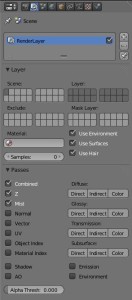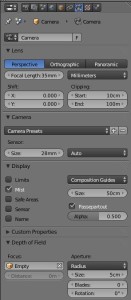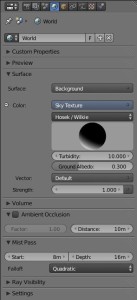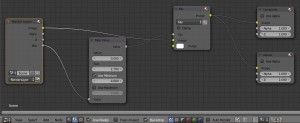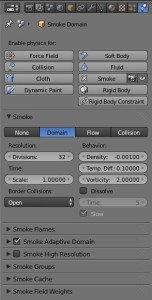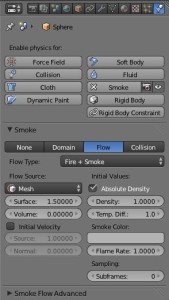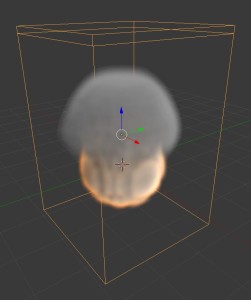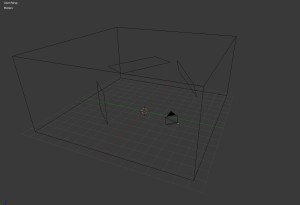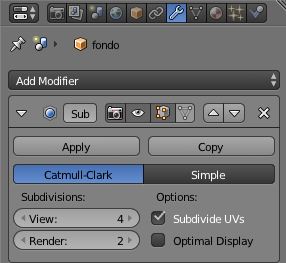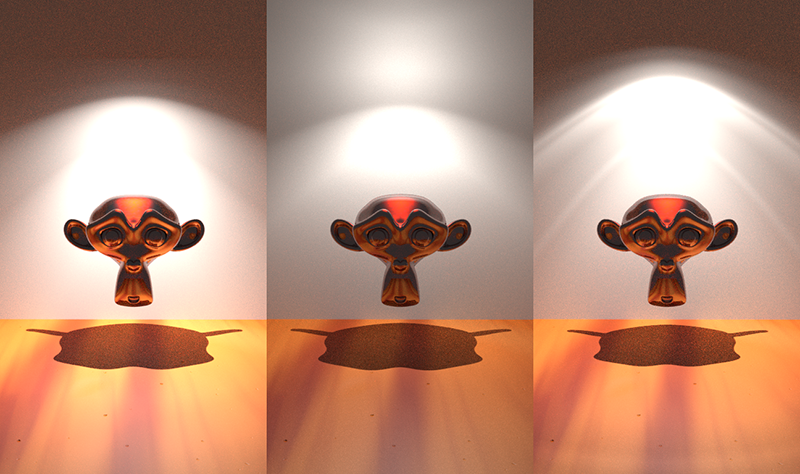Archive for the ‘Tutorial’ Category
Timelapse: creazione di una pignatta
In BlenderClick, FattoConBlender, Tutorial on 12 Febbraio 2016 at 19:16Visto che mi è stato chiesto un suggerimento su come realizzare una pignatta, ho pensato di creare questo breve timelapse, nella speranza che possa essere utile anche ad altri.
Blender Corso Base – Lezione 26: Modificatori 2
In BlenderClick, Tutorial on 24 Gennaio 2016 at 19:59Blender Corso Base – Lezione 25: Le Curve
In BlenderClick, Tutorial on 3 Gennaio 2016 at 19:55Vi segnalo la nuova lezione sul Corso Base sull’uso di Blender!
Come realizzare un Wireframe Rendering in meno di 2 minuti (o quasi)
In BlenderClick, Tutorial on 10 Agosto 2015 at 23:47Qualche giorno fa stavo cercando un sistema per realizzare il rendering della struttura di alcuni oggetti, ma tutti i tutorial che ho trovato fanno ricorso all’uso del modificatore Wireframe. “Ok”, mi sono detto, ” ma prima come si faceva?”
Così, dopo un po’ di prove, mi è venuta in mente questa banale soluzione che probabilmente altro non è che l’equivalente della scoperta dell’acqua calda, ma che ho deciso di riportare intanto per non dimenticarmela, e poi perché magari può servire anche a qualcun altro.
Tutorial – Realizzare un veicolo
In BlenderClick, Tutorial on 21 Maggio 2015 at 09:06
Partecipando ad un contest che riguardava la realizzazione di un veicolo del futuro mi sono reso conto che erano molti gli aspetti che avrei dovuto affrontare per realizzare una scena se non bella, almeno non banale. Avrei innanzi tutto dovuto inventare un veicolo partendo da zero, cercando magari qualche spunto in Rete (ma senza copiare!); avrei poi dovuto dare un senso a questo veicolo, e di conseguenza ambientarlo; avrei dovuto creare materiali e cercare di dare loro una certa quantità di realismo. Per incentivarmi mi sono immaginato di aver ricevuto l’incarico di sviluppare un veicolo da inserire magari in un videogioco, che fosse servito al trasporto di cose e persone, un veicolo modulare, elettrico, automatico.
Ed ecco qui sopra il risultato (che naturalmente non è nemmeno finito tra quelli almeno degni di attenzione del contest cui ho partecipato :'( ).
Realizzare questa immagine mi ha dato la possibilità di toccare con mano e mettere in pratica diversi aspetti dell’uso di Blender: la modellazione partendo da uno schizzo, la creazione di materiali dotati di mappature multiple, l’illuminazione dell’ambiente e tanto altro.
Così ho pensato di realizzare questa mini serie di tutorial per meglio mettere a fuoco l’esperienza che ho avuto. Magari potrebbero tornare utili a qualcuno!
0 – Introduzione (durata 5:49 min)
1 – Modellazione parte 1 (durata 20:09 min)
2 – Modellazione parte 2 (durata 16:11 min)
3 – Modellazione parte 3 (durata 19:54 min)
4 – Modellazione degli interni (durata 20:06 min)
5 – Applicazione dei materiali (durata 20:44 min)
Eliminare le distorsioni nelle fotografie (e nei video) con Blender
In BlenderClick, Tutorial on 5 Maggio 2015 at 23:26Nello studiare il funzionamento del Camera Tracking ho scoperto che Blender può essere utilizzato anche per rimuovere le distorsioni tipiche di molti (tutti probabilmente) obiettivi fotografici. E’ quindi possibile, con pochissimi passaggi, correggere sia foto che video. In questo breve videotutorial i passaggi da seguire.
Riutilizzare gli oggetti in Blender
In BlenderClick, Tutorial on 13 Febbraio 2015 at 00:36Con questo brevissimo tutorial voglio parlare di come si può velocizzare il lavoro in Blender riutilizzando oggetti appositamente preparati al riuso.
Vedremo come assegnare una Empty come punto di riferimento e di controllo, alla quale collegheremo tramite il comando Set Parent To tutte le singole mesh che compongono l’oggetto da riutilizzare e come raggruppare il tutto assegnando un nome che useremo per riconoscere il nostro oggetto (o gruppi di oggetti).
Vedremo infine come inserire in una scena gli oggetti precedentemente preparati.
A presto!
Come creare una semplice scena in meno di 35 min. (o quasi)
In Tutorial on 6 Febbraio 2015 at 20:24In questo tutorial vedremo come realizzare una semplice scena in SketchUp e poi portarla su Blender per la definizione di luci e materiali.
Tutorial – Teiera con tazza
In BlenderClick, Tutorial on 21 Settembre 2014 at 00:13In questo tutorial tratteremo il classico tema della teiera con tazza. Questo ci permetterà di toccare con mano diversi argomenti:
– l’uso di immagini di riferimento per la modellazione;
– l’impostazione della luce ambientale;
– la creazione di un semplice materiale in Cycles;
– l’applicazione del comando Unwrap e dei Mark Seam;
– l’uso del Texture Paint.
Creare un manto di copertura in coppi – Tutorial
In Tutorial on 28 Giugno 2014 at 19:09Con questo tutorial vi mostrerò la tecnica che ho messo a punto per realizzare un manto di copertura in coppi.
Buon lavoro!
Creare la foschia in Cycles
In BlenderClick, Pillole, Tutorial on 16 Giugno 2014 at 19:16In questo breve tutorial vi spiego come realizzare la foschia (o nebbia) in Cycles.
Aprite la vostra scena, posizionate la camera e mettete a fuoco un oggetto per creare una maggiore profondità.
Nella sezione LAYER attivate la spunta MIST che si trova nella tendina PASSES, quindi selezionate la camera e spuntate la voce MIST in DISPLAY.
A questo punto andate nel pannello WORLD e sarà comparsa la tendina MIST PASS in cui potrete regolare i parametri START (inizio dell’effetto foschia) e DEPTH (la profondità). Una linea sarà associata alla camera.
Adesso aprite una finestra EDIT NODE e lanciate il render.
Nel NODE EDITOR, in basso, cliccate nell’icona LAYER, spuntate l’opzione USE NODES e BACKDROP.
Create una configurazione di nodi come in figura e regolate i parametri.
Sullo sfondo (view) visualizzerete in tempo reale le modifiche. Quando sarete sottisfatti lanciate nuovamente il rendering che avverrà in più fasi (layes) e salvate infine il compose.
Fuoco e fiamme con Cycles
In BlenderClick, Pillole, Tutorial on 10 Giugno 2014 at 19:08Con la versione 2.70a Blender ha inserito gli strumenti necessari per creare facilmente fuoco e fiamme con il motore di rendering Cycles.
Con questo breve tutorial vi spiego come creare una palla di fuoco con il motore di render Cycles.
Inserite una UVSphere.
Premete la barra spaziatrice e nel menu di ricerca digitate “Quick Smoke”. Confermate con Enter. Verrà creato un rettangolo in wireframe che rappresenta il dominio delle fiamme e del fumo.

Questa shortcut crea subito il dominio di un oggetto Smoke impostato appunto come Domain.
Con il parallelepipedo selezionato, attivate la spunta “Smoke Adaptive Domain”, mentre con la sfera selezionata impostate il “Flow Type” su “Fire + Smoke”.
Fate partire l’animazione nella Timeline.
La sfera prenderà fuoco e il fumo salirà entro il dominio.
Attenzione: per renderizzare con Cycles, rimandiamo al prossimo tutorial.
Un set fotografico
In Tutorial on 22 Aprile 2014 at 16:43Spesso creiamo un nuovo materiale, ma non abbiamo ottimizzato né la giusta luce, né un ambiente di scena neutro su cui effettuare le verifiche.
Il consiglio è quello di realizzare un vero e proprio set fotografico, composto da una stanza (il set), bianca, con gli spigoli arrotondati, tre pannelli luminosi (laterale destro, laterale sinistro e superiore orizzontale) e una camera.
Tale set di scena è utilissimo.
Per realizzarlo, crea un cubo di dimensioni 15 x 15 x 6 metri (ricordati di azzerare la scala in “Object mode” con CTRL + S e poi “scale”.
Inserisci una “subdivision surface”impostata come di seguito:
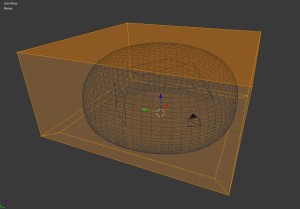 A questo punto inserisci i tre pannelli luminosi e impostali come materiale “Emission”.
A questo punto inserisci i tre pannelli luminosi e impostali come materiale “Emission”.
Il primo (a sinistra) con valore 3,5 e colore lievemente azzurro; il secondo (a destra) con valore 5 e colore lievemente rosato; il terzo (in alto) con valore 2 e colore bianco.
Imposta tutti questi oggetti in modalità “wireframe”, dalle loro proprietà in modo da renderli trasparenti e intoccabili.
Ecco un esempio di ciò che si ottiene nello studio di un materiale.
Buon divertimento!
Modellazione di uno pneumatico
In Tutorial on 22 Aprile 2014 at 14:38In questo breve tutorial vedremo come realizzare un semplice modello di pneumatico.
L’occasione ci consente di trattare i seguenti argomenti:
- L’uso delle immagini di riferimento per la modellazione
- L’uso del modificatore array
- L’uso del modificatore curve
Cycles – Simulazione delle luci
In BlenderClick, Tutorial on 19 Agosto 2013 at 23:45Ogni lampada che troviamo in commercio, dalla più sofisticata, alla più semplice e meno costosa, ha un suo comportamento fisico che influenza l’ambiente in cui essa si trova. Molto spesso una buona progettazione nei diversi ambiti (architettonico, di arredo, specialistico, ecc.) tiene conto di come le lampade proiettano la luce negli ambienti e sugli oggetti in essi presenti, della loro intensità, della loro temperatura, ecc. Vengono in aiuto dei progettisti i diagrammi forniti dai produttori stessi che forniscono molte, se non tutte, informazioni necessarie alla definizione della luce prodotta dai singoli elementi.
In particolare è stato definito dalla Illuminating Engineering Society of North America un file standard con estensione .IES che racchiude al suo interno tutte queste informazioni. Le buone notizie sono due:
- moltissimi produttori rendono gratuitamente scaricabili i profili delle proprie lampade nel formato IES;
- è possibile utilizzare i file .IES all’interno di Blender per simulare in maniera semplicissima tutti i tipi di lampade di cui è disponibile il relativo profilo.
Installare l’add-on
Per poter importare le lampade dal file .IES è necessario installare un addon che potete trovare nel sito https://raw.github.com/gist/4364512/ies2cycles.py. Seguite poi questi semplici passi:
- Entrate nel pannello Addons della finestra User Preferences e fate click sul pulsante che trovate in basso “Install from File…“
- Selezionate il file ies2cycles.py che avete appena scaricato e fate nuovamente click sul pulsante “Install from File…” che questa volta trovate in alto a destra.
- Abilitate l’addon che ora vedete in elenco spuntando la relativa casellina che si trova alla destra dell’addon s
tesso.
- Chiudete la finestra User Preferences.
Importare il file .IES
Per importare nella scena una lampada di cui avete il file .ies è sufficiente richiamare il comando File -> Import -> IES Lamp Data (.ies).
Verrà inserita una mesh con le caratteristiche della lampada che potrete spostare, scalare, ruotare, duplicare, ecc. Potrete inoltre editarne i nodi ed eventualmente apportare modifiche.
Se volete potete scaricare da qui il file utilizzato per la realizzazione dell’immagine di questo articolo.
Per maggiori approfondimenti su questi argomenti leggi i miei ebook, se ancora non lo hai fatto: http://www.area51editore.com/categoria-prodotto/manualistica/esperto-in-un-click
Blender 2.66 – Hair con Cycles
In BlenderClick, Risorse, Tutorial on 27 Febbraio 2013 at 10:47Come già anticipato da qualche tempo, con la nuova versione di Blender è ora possibile utilizzare Cycles con gli emettitori particellari di tipo Hair.
Ci sono ancora delle limitazioni, come ad esempio il mancato supporto all’uso della GPU e del motion blur, tuttavia ci troviamo di fronte ad un ottimo strumento.
Vi segnalo i seguenti link (purtroppo per ora solo in inglese) per poter muovere i primi passi:
Manuale di Blender 2.6
How to render hair with cycles
Tutorial su Blender Guru
How to render hair with cycles
Per maggiori approfondimenti su questi argomenti leggi i miei ebook, se ancora non lo hai fatto: http://www.espertoinunclick.it/blender-tutorial/
Corso di Blender – Area51 Publishing
In BlenderClick, ManualeBlender, Texture e Risorse, Tutorial on 21 Gennaio 2012 at 21:50 In digitale il corso innovativo di Blender, software leader nella grafica e animazione 3D. Blender è il software gratuito di modellazione, rendering e animazione 3D più potente, versatile e conosciuto. Il suo principale punto di forza è la diffusione su tutti i principali sistemi operativi, da Mac Os X a Windows a Linux. Da oggi puoi diventare un professionista di Blender partendo da zero. In 15 ebook progressivi realizzerai progetti concreti, grazie ai quali imparerai le funzionalità del software, dai livelli più semplici a quelli più avanzati. Alla fine del corso conoscerai tutti gli strumenti di Blender e saprai come metterli in pratica. Vuoi diventare un professionista di Blender partendo da zero? Ora hai lo strumento per farlo. Per creare: modellazioni e animazioni 3D, rigging, compositing e rendering, applicazioni e giochi 3D.
In digitale il corso innovativo di Blender, software leader nella grafica e animazione 3D. Blender è il software gratuito di modellazione, rendering e animazione 3D più potente, versatile e conosciuto. Il suo principale punto di forza è la diffusione su tutti i principali sistemi operativi, da Mac Os X a Windows a Linux. Da oggi puoi diventare un professionista di Blender partendo da zero. In 15 ebook progressivi realizzerai progetti concreti, grazie ai quali imparerai le funzionalità del software, dai livelli più semplici a quelli più avanzati. Alla fine del corso conoscerai tutti gli strumenti di Blender e saprai come metterli in pratica. Vuoi diventare un professionista di Blender partendo da zero? Ora hai lo strumento per farlo. Per creare: modellazioni e animazioni 3D, rigging, compositing e rendering, applicazioni e giochi 3D.
LIVELLO 1
Realizza un edificio in 3D Imparerai:
- Le basi dell’interfaccia di Blender
- La navigazione della 3D View
- L’inserimento e le modifiche delle mesh
- Editing: estrusione e sottrazione
A CHI SI RIVOLGE IL CORSO
Ai principianti assoluti. . A coloro che hanno letto i manuali ma non sanno come mettere in pratica le nozioni apprese. . A chi ha già una certa padronanza con programmi di grafica e vuole aumentare le sue abilità. . A chi vuole fare della grafica 3D la sua professione.
STRUTTURA DEL CORSO
15 livelli progressivi per 15 ebook. . Ogni ebook costituisce un livello: alla fine del livello avrai imparato a realizzare un progetto concreto e appreso nuove funzionalità di Blender. . Esercizi per approfondire il livello del corso e attivare la tua creatività. . Ogni ebook è autoconclusivo e indipendente dagli altri. I contenuti e i tutorial sono progressivi.
IN OGNI EBOOK
Oltre 100 pagine di tutorial passo passo e testo chiaro, agevole, pratico. . Oltre 150 immagini di immagini dettagliate. . Oltre 20 video illustrativi. . Esercizi mirati e finestre di approfondimento. Scarica subito il software Blender gratuito e inizia il nostro corso L’autore Francesco Andresciani nasce a Macerata il 9 ottobre 1976, ma vive e lavora a Bologna, dove svolge la professione di geometra libero professionista. Da sempre appassionato e studioso di informatica, utilizza attivamente svariati strumenti software in ambito progettuale, grafico e fotografico. Personalità creativa, versatile e poliedrica, esempio di quell’ideale di unione tra creatività e tecnologia che è anche la visione di Area51 Publishing, dipinge e suona diversi strumenti musicali con i quali ha composto e inciso alcuni brani. Cura la sezione di Blender del “Corso di programmazione per iPhone, iPad e Mac”, pubblicato in edicola dalla Hobby & Work e ideato e curato da Area51 Publishing.
Tubo corrugato
In Tutorial on 15 Novembre 2011 at 23:23Questa sera ho trovato un bellissimo tutorial su come realizzare un tubo corrugato di quelli, per intenderci, che si usano per la posa dei cavi elettrici dentro ai muri.